10 tips untuk membantu Anda menggunakan Google Chrome di maksimum
Browser Teknologi / / December 19, 2019
Gunakan mode tamu
Kadang-kadang perlu untuk memberikan akses ke komputer atau notebook ke orang lain. Tidak khawatir tentang bookmark, profil jaringan sosial, sejarah, dan data pribadi lainnya, kita hanya perlu untuk mengambil keuntungan dari modus tamu.
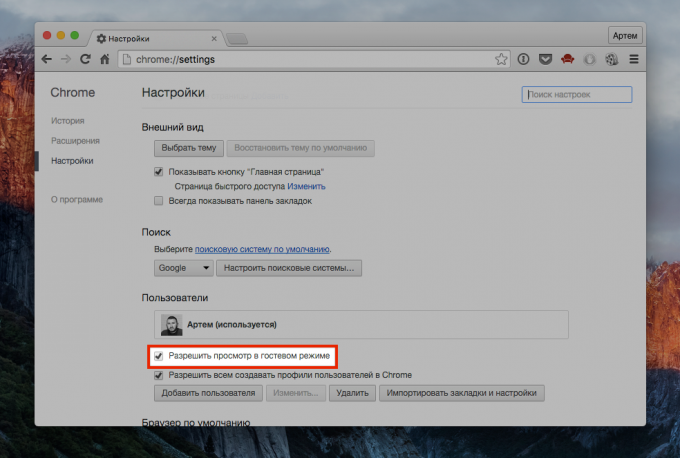
Ketika Anda mengaktifkan pengaturan klik pada tombol Profil, kemudian pada "Change User" dan pilih "Masuk modus tamu." Dalam hal ini, orang yang menggunakan komputer Anda tidak akan melihat profil Anda, dan Chrome tidak akan menyimpan sejarah browsing dan kue.
Membuat bookmark bar lebih ramping
Secara default, setiap tab Chrome mempertahankan nama lengkap berdasarkan nama halaman yang jarang ringkas. Hal ini berguna untuk folder, tetapi tidak diterima oleh Favorit Bar: nama penunjuk di atasnya ditempatkan pada kekuatan selusin situs.
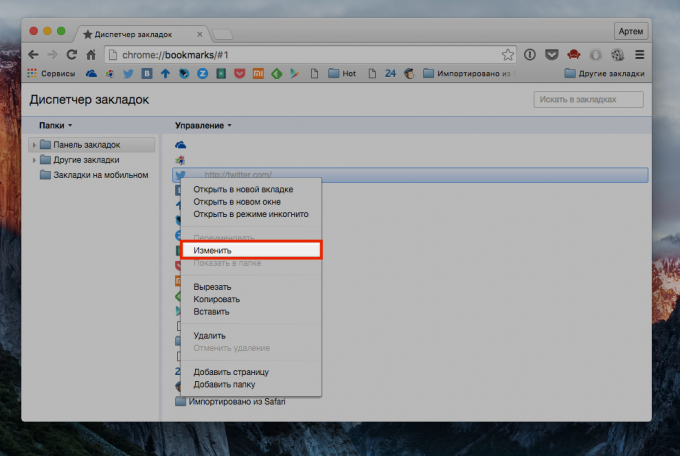
Dan di sini, mereka cocok banyak lebih jika manajer bookmark untuk menghapus nama-nama semua bookmark dari Favorit bar, hanya menyisakan favicon. Bahkan pada 13 inch 20 bookmark relevan saya menempati kurang dari setengah dari panel.
Gunakan omnibox, bukan kalkulator
Pencarian pintar di Chrome untuk waktu yang lama tidak hanya dapat mencari saat Anda mengetik, dan menebak kebutuhan Anda, tetapi juga untuk melakukan beberapa hal-hal lain.
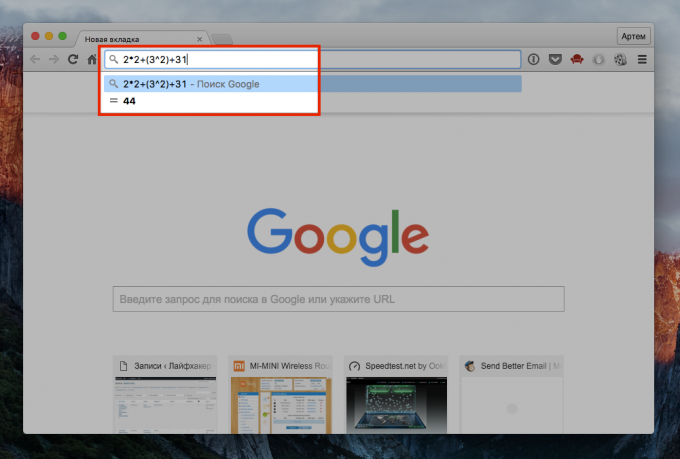
Misalnya, untuk melakukan operasi aritmatika dan untuk menerjemahkan satu nilai yang lain (bahasa Inggris). Hanya menulis ekspresi matematika ke dalam kotak pencarian dan mendapatkan hasil langsung.
Lihat informasi rinci tentang situs
Sebuah ikon kecil untuk alamat situs yang mudah untuk mengabaikan, tapi membuka menu dengan informasi rinci tentang sumber daya.
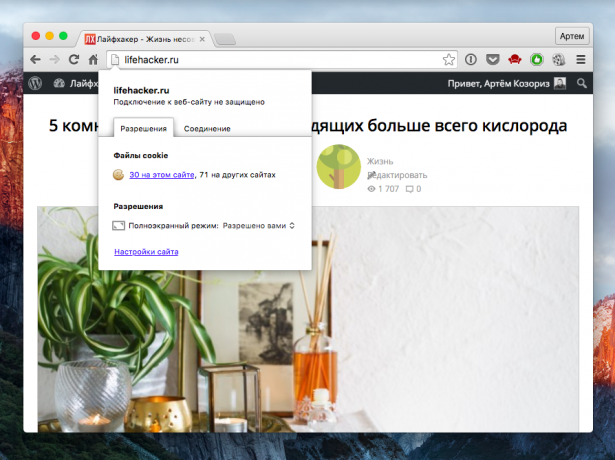
Klik dan di panel yang akan dapat melihat izin yang Anda berikan situs, melihat cookie dan menetapkan aturan yang berbeda (misalnya, menonaktifkan data dan menggabungkan mereka membersihkan setelah penutupan browser).
Gunakan diperpanjang menu "Kembali"
Semua orang tahu tentang tombol "kembali", yang bergerak ke halaman sebelumnya. Namun, banyak yang bahkan tidak menyadari bahwa hal itu memungkinkan untuk lulus tidak satu, tapi beberapa halaman belakang.
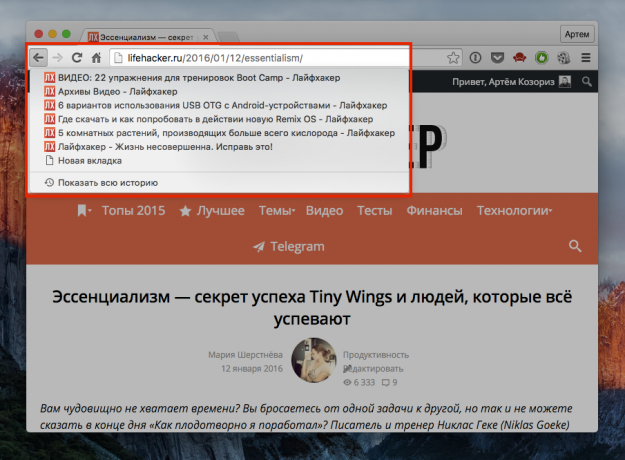
Jika Anda menekan tombol ini dan tahan kedua, daftar halaman sebelumnya, dari mana Anda dapat memilih benar-benar ada.
Dapatkan definisi
Di App Chrome menyimpan sejumlah besar ekstensi, tapi kami tertarik hanya satu hal - Kamus Google. Ini milik Google plugin yang memungkinkan Anda untuk melihat definisi kata-kata dan menerjemahkannya dari bahasa lain dengan mengklik dua kali.
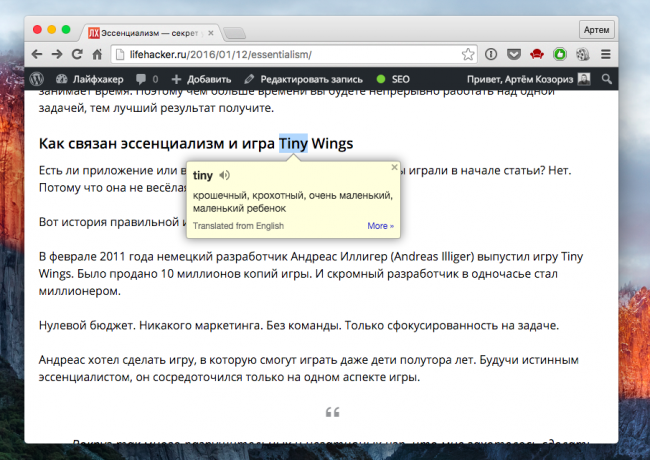
Menginstalnya, mengatur shortcut untuk mengaktifkan (Anda dapat memilih dengan mengklik atau kata yang dipilih), dan Anda mendapatkan cara cepat untuk menemukan arti atau terjemahan dari kata-kata asing bukan gugleniya tradisional.
Gunakan Task Manager
Di Chrome, setiap tab window atau ekstensi - ini adalah proses yang terpisah, sehingga ada browser hal sebagai Task Manager yang memungkinkan Anda untuk melihat jumlah memori yang dikonsumsi dan lainnya sumber.
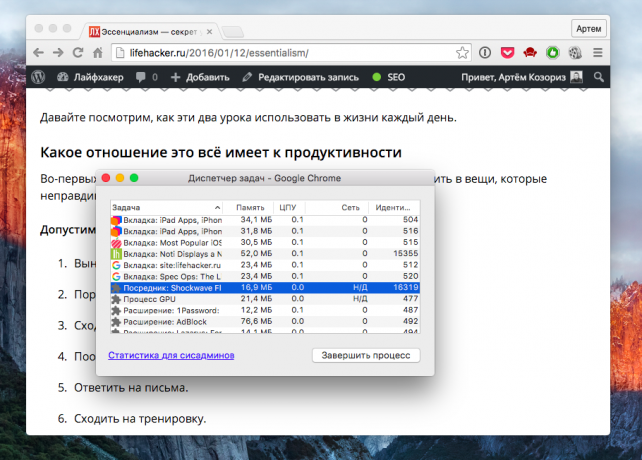
Disebut Task Manager dari menu "Lebih alat." Di sini Anda dapat dengan mudah menghitung dan membunuh proses makan hung semua sumber daya. Jika Anda memiliki sedikit informasi, lihat di samping Statistik untuk kutu buku, dengan menekan tombol yang sesuai.
Mengatur sinkronisasi kustom
Salah satu keuntungan dari Chrome adalah kemampuan untuk melakukan sinkronisasi semua data Anda pada semua komputer, sehingga Anda tidak akan merasakan perbedaan ketika bekerja pada salah satu dari mereka. Namun, tidak ada yang mencegah Anda untuk menggunakan pengaturan tertentu pada komputer tertentu.
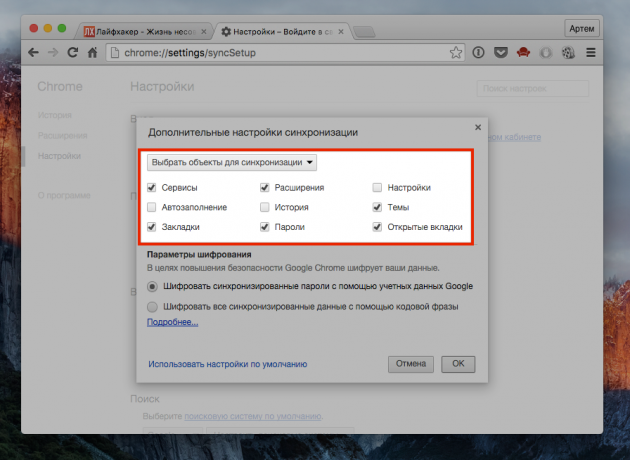
Sebagai contoh, pada komputer rumah, Anda perlu satu set ekstensi, dan pada laptop Anda - yang sama sekali berbeda. Hal yang sama berlaku untuk password: untuk alasan keamanan lebih baik untuk menyinkronkan dengan komputer yang handal saja. Pengaturan terletak di pengaturan sinkronisasi lanjutan, pilih item yang Anda inginkan dengan menempatkan tanda centang di depan mereka, dan klik OK.
Berinteraksi dengan beberapa tab
Banyak tindakan di Chrome yang dapat Anda lakukan sehubungan dengan baik satu tab, dan lebih dari satu, dan tidak harus dengan semua terbuka di jendela.

Katakanlah Anda sedang mencari sesuatu dan ingin memisahkan hasil ditemukan oleh tab lainnya. Cukup pilih tab situs yang diinginkan, tekan Ctrl pada PC atau Cmd di Mac (seperti biasanya Anda lakukan dengan file), dan memisahkan mereka dari jendela utama - mereka akan dibuka di baru. Jika Anda ingin menambahkan tab yang terbuka di tab, Anda tidak perlu melakukan hal ini secara terpisah untuk masing-masing, hanya pergi ke menu "Bookmarks" dan pilih "Add All Tabs". Atau tekan Ctrl + Shift + D pada PC Anda dan Cmd + Shift + D pada Mac.
Gunakan Chrome sebagai media player
Ya, Chrome, dan dapat itu! Tentu saja, pemain penuh pada penggantian tidak berbicara, tapi untuk bermain di komputer Anda, tanpa pemain, metode ini cukup salah.

Untuk memutar video atau lagu, hanya drag dan drop file di tab browser baru. Pemain tidak hanya meluncurkan file media, tetapi juga untuk memungkinkan penggunaan bergulir, mengatur volume dan untuk beralih ke modus layar penuh.
Apa jenis trik dan halus pada pandangan pertama, Chrome fitur yang Anda gunakan? Berbagi rahasia di komentar!



